在word中统计文档中的字数的步骤
我们在使用word编辑文档以后,有时需要统计文档中的字数,如果估算字数显然是不准确的,下面就来介绍一下简单的统计字数的方法。
1、首先打开要统计字数的文档,打开之后在工具栏中找到“工具”命令按钮。
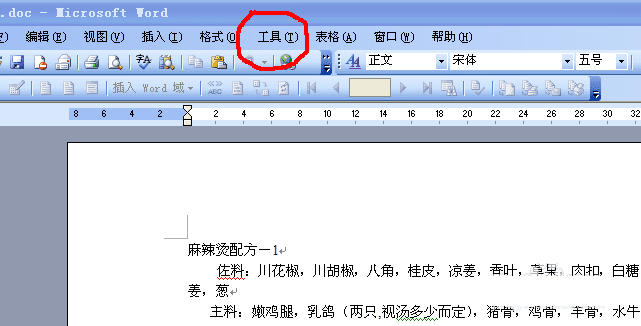
2、点击“工具”命令按钮,接着在弹出的命令菜单中找到“字数统计”命令。
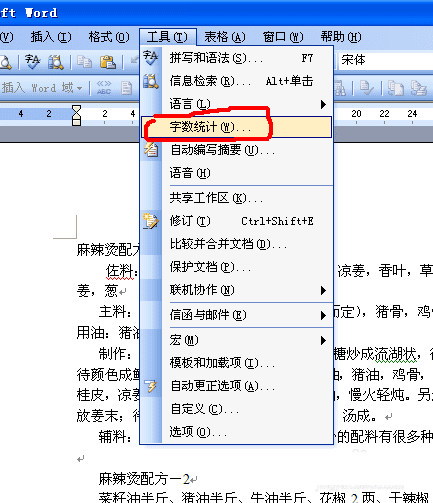
3、点击这个命令,就能看到整篇文章的总字数了。
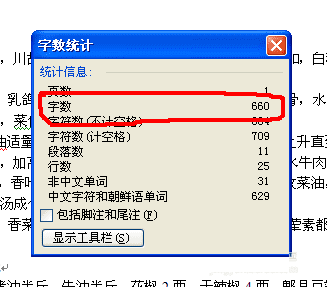
如果只想统计某一段的字数该怎么办呢?其实也很简单。
首先先点击鼠标左键不动,选择要统计字数的段落。
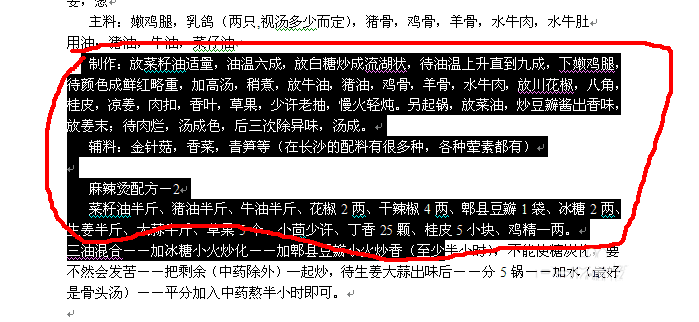
选择好之后,点击工具栏中的“工具”按钮,点击之后在弹出的下拉菜单中点击击“统计字数”命令。
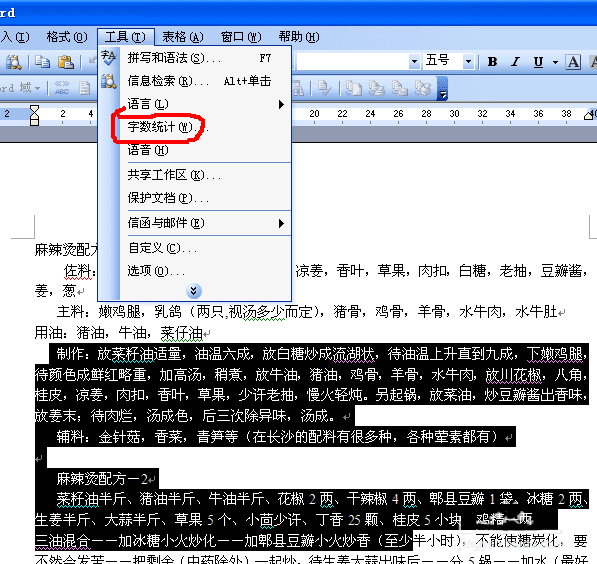
这样就能看到这一段落的总字数了。
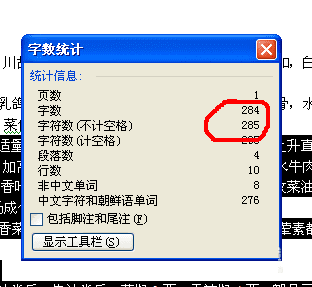
本文地址:http://www.45fan.com/dnjc/89057.html
